Как исправить ошибку PUBG «Недостаточно видеопамяти» в Windows
Если мы посмотрим поблизости, то обнаружим, что все заняты игрой PUBG. Если вы не знаете о PUBG, это игра в жанре «королевская битва», в которой вы с 99 другими игроками попадаете на остров. Вам нужно выжить до конца, убивая всех игроков на своем пути. Это очень захватывающая игра, и ей удалось собрать огромную базу игроков.
PUBG доступен практически на всех платформах, включая Android, iOS, Windows, Mac и т. д. Пользователи Android и iOS играют в PUBG Mobile, а настольные геймеры играют в PUBG на ПК. Игра остается прежней. Однако, как и все другие онлайн-игры, PUBG для ПК также полна ошибок. Если вы какое-то время играли в PUBG на ПК, возможно, вы уже сталкивались с периодическими зависаниями и зависаниями.
Недавно несколько настольных геймеров сообщили нам о неожиданном сообщении об ошибке «Недостаточно видеопамяти». Сообщение об ошибке появляется при запуске PUBG, что не позволяет пользователям играть в игру. Полное сообщение об ошибке гласит: «Недостаточно видеопамяти при попытке выделить ресурс рендеринга. Убедитесь, что ваша видеокарта имеет минимально необходимый объем памяти, попробуйте уменьшить разрешение и/или закрыть другие запущенные приложения».
Способы исправить ошибку PUBG «Недостаточно видеопамяти» в Windows
Что еще хуже, игроки, использующие самую последнюю и самую мощную видеокарту, также получают эту ошибку. Итак, это тип ошибки, которая может испортить весь ваш игровой процесс. Итак, здесь мы решили поделиться некоторыми из лучших способов исправить сообщение об ошибке «Недостаточно видеопамяти» при игре в PUBG на ПК.
Программы для Windows, мобильные приложения, игры - ВСЁ БЕСПЛАТНО, в нашем закрытом телеграмм канале - Подписывайтесь:)
1. Убедитесь, что ваш компьютер соответствует минимальным требованиям
Что ж, PUBG для ПК — требовательная игра, и она требует лучшего процессора и видеокарты. Таким образом, наличие приличной пары процессоров и видеокарт очень необходимо для запуска PUBG PC с оптимальным значением FPS. Итак, ниже мы перечислим минимальные и рекомендуемые системные требования для бесперебойной работы PUBG PC на вашем компьютере.
Минимум:
- Операционная система: Windows 7, 8.1, 10 (64-битная)
- Процессор: Intel Core i3-4340 или AMD FX-6300
- Оперативная память: не менее 6 ГБ ОЗУ
- Графика: Nvidia GeForce GTX 660 2 ГБ / AMD Radeon HD 7850 2 ГБ
- Версия DirectX: DirectX 11
- Сеть: не менее 512 Кбит/с
- Хранилище: не менее 30 ГБ свободного места
Рекомендуемые:
- Операционная система: Windows 10 (64-разрядная версия)
- Процессор: AMD Ryzen 5-1600 / Intel Core i5-7600k
- Оперативная память: 8 ГБ ОЗУ
- Графика: Nvidia GTX 1060 6 ГБ или выше
- DirectX: версия 11
- Интернет: 1 Мбит/с
- Хранилище: 30 ГБ свободного места
Итак, это минимальные и рекомендуемые системные требования для бесперебойной работы PUBG PC на компьютере. Следуйте следующим методам, если ваш компьютер соответствует минимальным или рекомендуемым требованиям. Вам необходимо обновить оборудование, если оно не соответствует требованиям.
2. Измените выделение виртуальной памяти
Несколько геймеров на нескольких игровых форумах сообщили, что изменение распределения виртуальной памяти (VRAM) устранило сообщение об ошибке. Ну, это не на 100% уверено, что это исправит сообщение об ошибке, но это сработало для многих пользователей. Итак, вот что вам нужно сделать.
1. Откройте меню поиска и введите ‘Просмотр дополнительных параметров системы‘. Откройте первый вариант из списка.
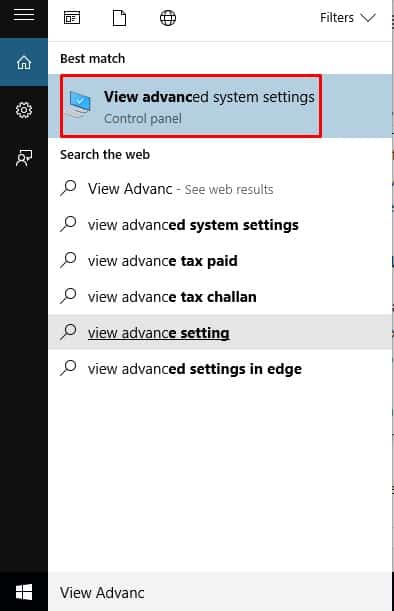
2. Теперь перейдите на вкладку «Дополнительно» и нажмите «Настройки‘
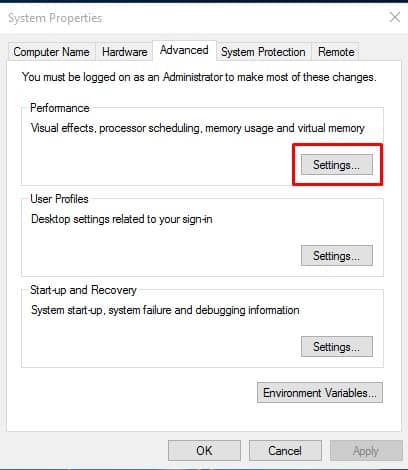
3. Выберите вкладку «Дополнительно» и нажмите «Изменять‘ под виртуальной памятью.
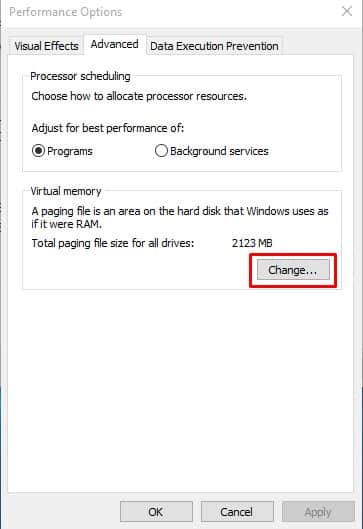
4. В следующем окне снимите галочку с ‘Автоматически управлять размером файла подкачки для всех дисков‘, а затем проверьте ‘Нет файла подкачки‘. Нажмите «ОК»
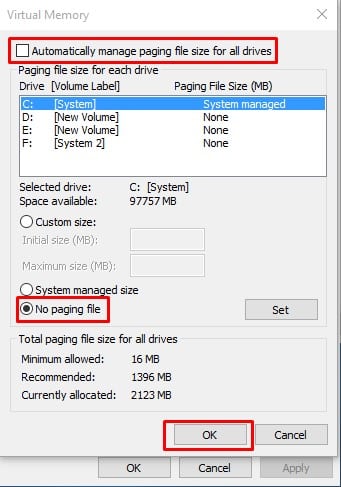
5. Чтобы выделить виртуальную память, на той же странице вам необходимо включить «Пользовательский размер» и вставить текущие значения ОЗУ в МБ.
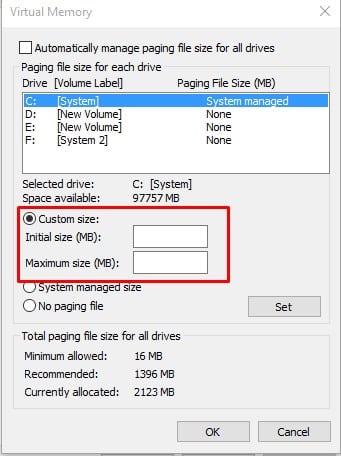
Вот и все! Теперь перезагрузите компьютер и запустите PUBG PC. Теперь он будет работать нормально.
3. Настройте игровую графику
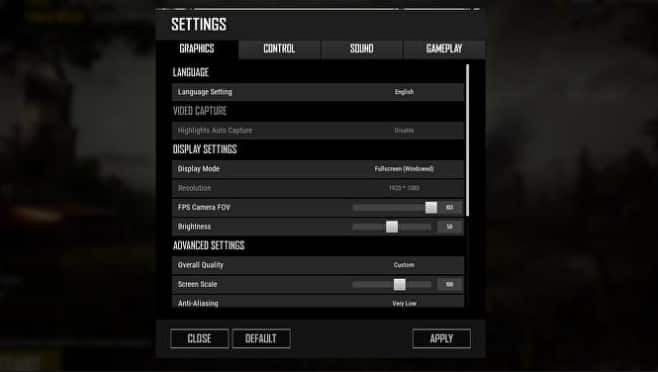
Что ж, как и PUBG Mobile, PUBG PC также позволяет пользователям настраивать игровую графику. Итак, если на вашем компьютере игра запускается, но с большим количеством лагов и зависаний, примените приведенные ниже настройки графики. Направляйтесь к Настройки > Графика и установите эти значения:
- Постобработка — низкая или очень низкая
- Сглаживание — очень низкое
- Тени — низкие или очень низкие
- Текстура – средняя
- Эффекты — низкий или очень низкий
- Листва – очень низкая
- Расстояние просмотра — низкое
- Отключите вертикальную синхронизацию и размытие в движении из того же меню.
Вот и все! Теперь вы сможете плавно играть в игру, а также улучшите частоту кадров.
4. Обновите графические драйверы
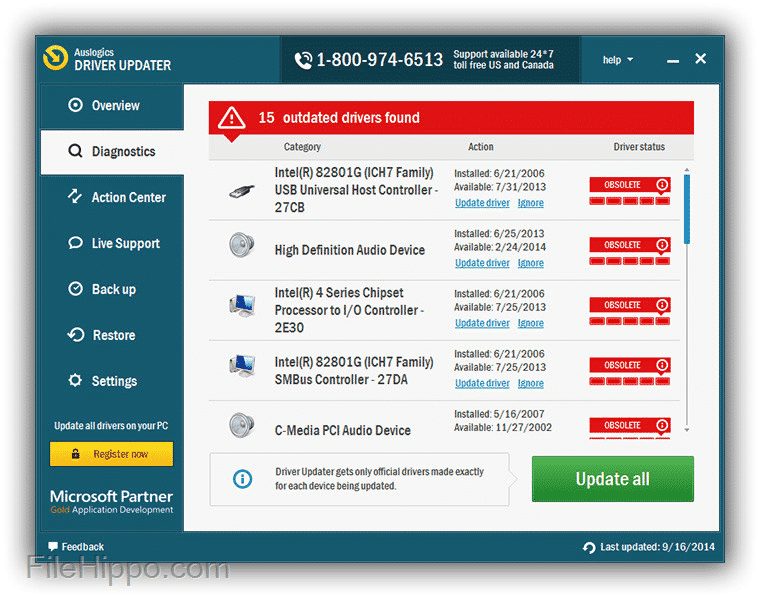
Что ж, графические драйверы играют огромную роль в повышении производительности игр. Наличие устаревшего графического драйвера также приводит к случайным зависаниям и лагам. Поэтому всегда лучше иметь обновленную версию графического драйвера.
Однако обновление графических драйверов вручную — трудоемкий процесс, поэтому для обновления драйверов мы рекомендуем вам использовать сторонний инструмент для обновления драйверов. Вы можете перейти по этой ссылке, чтобы найти лучшее программное обеспечение для обновления драйверов для Windows 2019. Эти инструменты обновления драйверов автоматически установят обновленную версию графических драйверов.
Итак, это 4 лучших способа исправить ошибку PUBG «Недостаточно видеопамяти». Если вам известен какой-либо другой способ исправить ошибку, сообщите нам об этом в поле для комментариев ниже.
Программы для Windows, мобильные приложения, игры - ВСЁ БЕСПЛАТНО, в нашем закрытом телеграмм канале - Подписывайтесь:)






